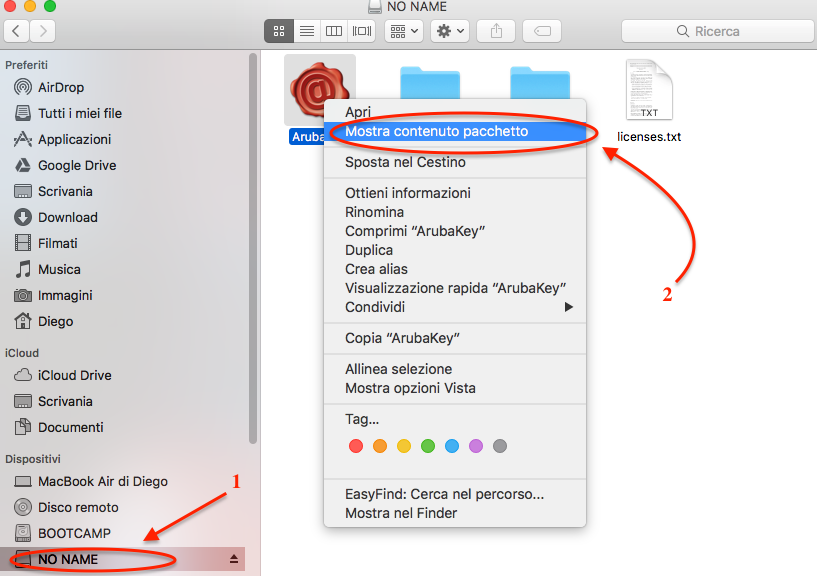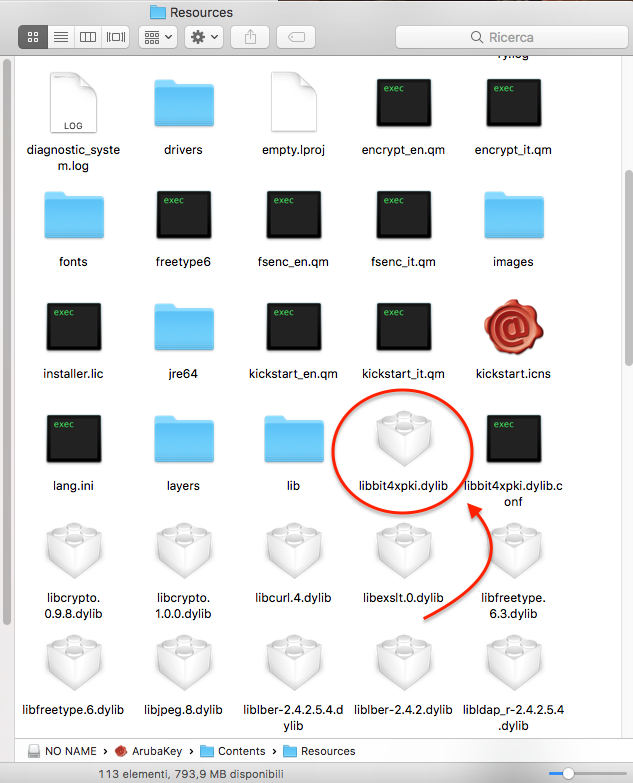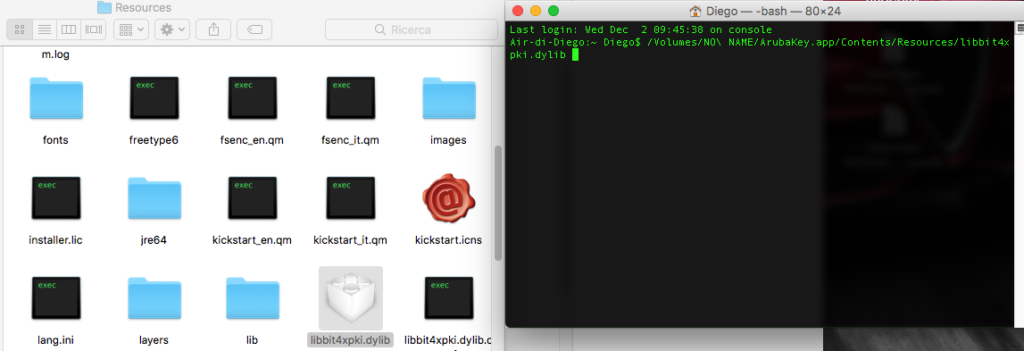SLpct è il noto redattore atti gratuito per il Processo Civile Telematico di Evoluzioni Software s.n.c. attraverso il quale è agevole ed intuitivo eseguire un deposito telematico. Tuttavia, la configurazione del dispositivo di firma digitale su SL pct per Mac (indispensabile per firmare automaticamente la busta ed il suo contenuto) necessita di qualche passaggio che il software non eseguirà da solo.
Per configurare Aruba Key (il dispositivo USB fornito da Aruba) sulla versione per Mac di SL pct, sarà sufficiente indicare – nell’apposita schermata relativa all’impostazione del file di libreria PKCS#11 – il file che consentirà al programma di riconoscere il vostro dispositivo di firma.
Nel caso di Aruba Key, il file della libreria è solitamente (ma non necessariamente!!!) denominato: “libbit4xpki.dylib” oppure “libbit4ipki.dylib”
Per raggiungere la schermata di SL pct ove dovrà essere indicato il percorso della libreria, procedere con la creazione di una busta ed alla firma della stessa.
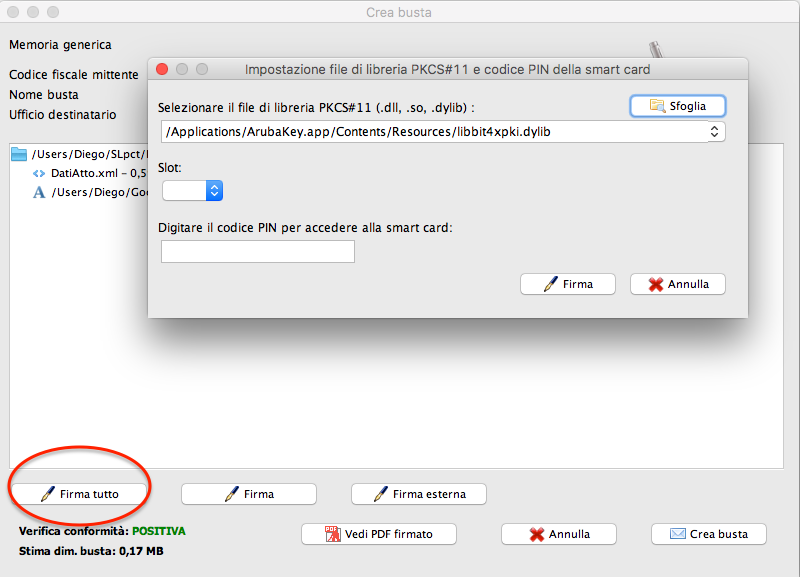
A questo punto, occorrerà indicare il percorso di ubicazione del file libreria che solitamente (ma non necessariamente!!!) corrisponde al seguente:
/Volumes/ARUBAKEY/ArubaKey.app/Contents/Resources/libbit4xpki.dylib
oppure
/Volumes/ARUBAKEY/ArubaKey.app/Contents/Resources/libbit4ipki.dylib
Successivamente, dopo aver inserito il pin del dispositivo (nell’apposito campo della medesima schermata), l’applicazione provvederà a firmare automaticamente la busta ed il suo contenuto.
Se dovessero riscontrarsi problemi nell’individuazione del corretto percorso del file della libreria (come nell’esempio che segue), potrà essere utile “scoprirlo” manualmente procedendo nel seguente modo:
- individuare la periferica USB corrispondente al dispositivo di firma (nell’esempio NO NAME);
- fare clic con il destro (ctrl+clic) sull’applicazione Arubakey;
- selezionare mostra contenuto pacchetto;
- aprire la cartella Contents;
- aprire la cartella Resources;
- individuare il file libreria;
- aprire l’app terminale e trascinare il file libreria al suo interno per individuarne il percorso;
- ricopiare il percorso evidenziato da terminale in SL pct;